Failiajalugu määrab teie failide varukoopiate ajakohastamise, et saaksite naasta failide täpse koopia või versiooni juurde, kui neid vajate. Kuigi Faili ajalugu võimaldab teil seadistada, kui kaua varukoopiaid säilitatakse, kuid näib, et see ei kustuta failide vanemaid versioone automaatselt.
Failiajalugu ei kustuta automaatselt failide vanemaid versioone, hoolimata sellest, et on valitud suvand Säilita salvestatud versioonid: rippmenüüst. Seda näete järgmisel ekraanipildil.
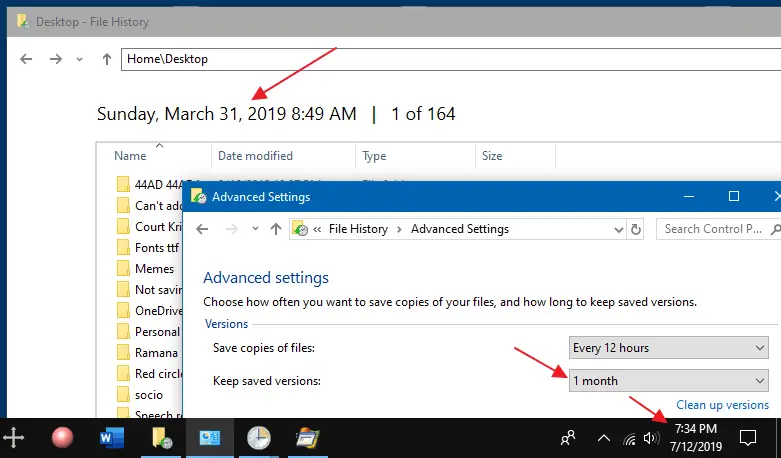
Olen seadistanud failiajaloo, et säilitada viimase kuu jooksul salvestatud versioonid. Failiajaloo pood näitab aga, et failide palju vanemad versioonid on terved. Automaatne puhastus ei tööta ja me ei tea, kas see on kavandatud või mitte. Või on võimalik, et vanemad versioonid tühjendatakse automaatselt, kui kõvaketas saab täis? me pole kindlad. Tundub, et Windowsil pole ülesannet, mis käivitaks vanemate failiajaloo versioonide puhastamise.
See postitus räägib teile, kuidas puhastada failiajaloo varukoopiate vanemaid versioone kahel erineval viisil: kasutades failiajaloo GUI-d või käsurida. Käsurea saab automatiseerida ka Task Scheduleri abil.
Puhastamine Failiajaloo varukoopiate vanemad versioonid
- Failiajaloo sätete GUI kasutamine
-
Failiajaloo käsureatööriista fhmanagew.exe kasutamine
- Käivitage failiajaloo puhastamine ajastatud ülesandena
Kuidas puhastada vanemaid failiajaloo varukoopiaid Windows 10-s
Failiajaloo varukoopiate vanemate versioonide puhastamiseks Windows 10 arvutis järgige mõnda neist meetoditest.
1. meetod: failiajaloo sätete kasutamine
- Klõpsake nuppu Start, tippige juhtpaneel ja klõpsake otsingutulemustes nuppu Juhtpaneel.
- Määrake Juhtpaneel ikoonivaatele ja klõpsake nuppu Failiajalugu
- Klõpsake paanil Ülesanded valikut Täpsemad sätted.
- Sellel ekraanil saate konfigureerida varukoopiate sagedust ja varukoopiate salvestamise aega. Vanemate versioonide kustutamiseks failiajaloo varukoopiast klõpsake nuppu Puhastage versioonid
- Valige rippmenüüst üks järgmistest valikutest ja klõpsake nuppu Korista ära.
- Kõik peale viimase
- Vanemad kui 1 kuu
- Vanemad kui 3 kuud
- Vanemad kui 6 kuud
- Vanemad kui 9 kuud
- Vanem kui 1 aasta (vaikimisi)
- Vanemad kui 2 aastat
2. meetod: käsuviiba kasutamine
Failide ajaloo varukoopiate vanemate versioonide kustutamiseks on olemas ka käsurea tööriist nimega fhmanagew.exe. FhManagew.exe kustutab määratud vanusest ületavad failiversioonid praegu määratud failiajaloo sihtseadmest.
Näiteks kõigi failiajaloo varukoopiate versioonide kustutamiseks, mis on vanemad kui 45 päeva, avage käsuviiba aken ja tippige:
FhManagew.exe -puhastus 45
Märge: Kui teie määratud vanusekriteeriumitele ei vasta ükski fail (failid, mis on vanemad kui 45 päeva), kuvatakse järgmine teade.
Me ei leidnud teie failide nii vanu versioone
Valige lühem ajavahemik ja proovige uuesti.
Käsurea tööriist toetab - vaikne parameeter, mis suleb väljundsõnumi(d) ja ülaltoodud dialoogi. Vaikselt puhastamiseks kasutage:
FhManagew.exe -puhastus 45 -vaikne
see on kõik! Varukoopiad, mis on vanemad kui 45 päeva, eemaldatakse. Vanim varukoopia pärineb praegu 29. maist.
Täiendavad näpunäited
Lisaks eelnevale -korista ära lülitit, toetab FhManageW.exe järgmisi lüliteid, mis pole ametlikult dokumenteeritud.
Käivitage failiajaloo varukoopia nõudmisel käsitsi.
FhManageW -backupnow
Peatage praegu töötav failiajaloo varundamine
FhManageW -stopp
Avage failiajaloo seadete leht:
FhManageW - automaatne esitus
Kontrollib (tõrkekontroll) failiajaloo varukettaks määratud draivi:
FhManageW -checktarget
FhManageW kasutamine koos Task Scheduleriga
Failiajaloo varukoopiate vanemaid versioone saate automaatselt kustutada, kasutades Task Scheduleri.
- Avage Task Scheduler ja klõpsake nuppu Loo ülesanne
- Määra ülesandele nimi ja kirjeldus — nt. Kustutage vanade failiajaloo varukoopiad
- Valige vahekaart Triggers ja klõpsake nuppu Uus.
- Ülesande alustamises: Ajakava järgi on vaikevalik.
- Valige toimingu sagedus: iga nädal, iga päev või kuu. Võite valida nädala ja päeva(d), mil soovite toimingut käivitada. Lubatud on mitu valikut.
- Klõpsake nuppu OK, valige vahekaart Toimingud ja klõpsake nuppu Uus.
- Tippige tekstiväljale Program/Script
c:\windows\system32\fhmanagew.exe - Väljale Lisa argumente: tippige
-puhastus 45 -vaikne
(Ülaltoodud käsurida kustutab failiajaloo versioonid, mis on vanemad kui 45 päeva.) - Klõpsake nuppu OK ja valige vahekaart Sätted.
- Luba Käivitage ülesanne niipea kui võimalik, kui plaanitud algus jääb vahele
- Klõpsake nuppu OK.
Loodetavasti kõrvaldab ajastatud toimingu meetod failiajaloo tööriista puudused ja aitab säästa kettaruumi, puhastades regulaarselt teie failide vanemaid versioone.
Üks väike palve: kui teile see postitus meeldis, siis palun jagage seda?
Üks "pisike" jagamine sinult aitaks tõsiselt kaasa selle blogi kasvule. Mõned suurepärased soovitused:- Kinnitage see!
- Jagage seda oma lemmikblogis + Facebookis, Redditis
- Tweet seda!